スポンサーリンク
ブラウザ版Twitterから見ると「メールアドレス」は登録済みであるものの、iPhone版Twitterアプリから見ると「メールアドレス」の設定が未設定状態になっており、仕方なくそのままTwitterアプリから再度設定しようと「メールアドレスを追加」へ進んでも「このメールアドレスは既に使われています」エラーとなってしまい、どうにも設定することができない状態になってしまいました。
どうやら、メールアドレスが未確認状態になっており、それが「設定済みではあるけれど、iPhoneアプリからは見えない」中途半端な状態になってしまっており、「自分が使っているメールアドレスなのに、既に使われている扱いになる」という変な状態が発生してしまいました。
そのときの対策を書いておきます。
目次
スポンサーリンク
設定済みメールアドレスがTwitterアプリから見えない
Twitterアカウントには、確かにメールアドレスが設定されていました。
しかし、どうやらそのメールアドレスが「未確認」状態として扱われており、iPhoneアプリからはそのメールアドレスが認識されない状態で、未設定であるかのような表示となってしまっていました。
しかし「設定済み」ではあるメールアドレスなので、改めて「追加する」から設定しようにも、「このメールアドレスは既に使われています」エラーになってしまう、という挙動となり、困ってしまいました。
最初に考えた対策
ここで考えられる対策は、(1)以前メールアドレスを登録したタイミング(Twitterアカウントを作成したタイミング)で送信されていたはずの、メールアドレス確認メールを発掘して、認証ができないかをチャレンジしてみるか、(2)一度ブラウザ版Twitterからメールアドレスの設定を解除&再設定することで確認メールを再度発行させて登録する、もしくは(3)メールアドレスの解除までをブラウザ版Twitterから行い、iPhoneアプリから再設定する、という3つの方法があります。
今回、古いメールが見つかって、今もなお確認用URLが動作すれば一番簡単であろう(1)の対策をしてみました。
見事、2010年4月6日に「twitter-confirmation-xxxxxxxx=gmail.com@postmaster.twitter.com」から届いていた「Confirm your Twitter account, did2memo!」というメールアドレスを発掘できました。
そこに「Please confirm your Twitter account by clicking this link: http://twitter.jp/account/confirm_email/did2memo/...」があったので、URLをタップしてみました。
しかしさすがに、
このメールアドレス確認リンクは無効です。「設定」ページから「確認メールをもう一度送信する」をクリックし、確認メールを受信してください。
というエラーが出てしまいました。しかし、事前に確認したとおり、そんな「確認メールをもう一度送信する」ボタンは表示されていませんでした。
またこのとき気が付いたのですが、「ブラウザ版の設定>ユーザー情報>コンテンツ>全ツイート履歴>全ツイート履歴をリクエストする」ボタンは有効であり、やはりメールアドレスの認証は完了しているように見えます。
というわけなので、(2)の対策を実施してみることにしました。
一度「メールアドレス」の設定を空欄にして、「変更を保存」をタップしてみました。
「設定変更を保存するためにパスワードを再入力してください」に対してメールアドレスを入力して、設定完了です。
しかし「メールアドレスをアップデートできませんでした。しばらくしてからもう一度お試しください。」と表示されて、設定保存に失敗したようでした。どうやら、メールアドレス設定の解除はさせてくれないようです。
別のメールアドレスに一旦変更する
こうして最初に考えた対策は全滅してしまったので、別のメールアドレスに一旦変更する方法をとることにしました。
とはいえgmailだったので、元のメールアドレスの「@」直前部分「○○○○」に「+△△△△」を挿入して、「○○○○+△△△△@gmail.com」という擬似的な別メールアドレスを作り、設定してみました(Gmailでは「+より後ろ@より手前の文字列」を無視したメールアドレスの受信箱にメールが届く)。
すると、ブラウザ上には「確認のメールを○○○○+△△△△@gmail.comに送信しました。確認するまでメールアドレスは変更されません。 [確認メールを再送信] [メールアドレスの更新]」が表示されました。
そこで、受信箱を開くと、「did2さん、Twitterアカウントを確認してください」というメールが「verify@twitter.com」から届いていました。
最後のステップです
メールアドレスを確認してTwitterアカウントの設定を完了させましょう。 — アドレスを確認するには下のボタンをクリックしてください。
[確認する]
「確認する」をタップしました。
元のメールアドレスに戻す
これで、ブラウザをリロードすると、先ほどの「確認するまでメールアドレスは変更されません」の表示が消えたので、同じブラウザ版の設定画面でメールアドレスの設定を元に戻し(このとき、ちゃんと「利用できます」表示になった)、「変更を保存」→「確認パスワードを入力」→「確認するのタップ」として、元のメールアドレスを設定しつつ、メールアドレスの確認を済ませることに成功しました。
Twitterアプリから設定を確認
ひとこと
Twitterはブラウザ版とiPhoneアプリ版で設定できる範囲が違うなどして、面倒です。
にしてもこの挙動の場合、未確認状態のメールアドレスを使って「すでに利用されています」状態を維持できるのであれば、自分が持っていないメールアドレスも確保できてしまうような(今新規で同じ状態に持ち込めるのかは未確認)。登録を妨害するだけで(本当に妨害されたら、サポートに連絡すれば良さそう)、それ以上あんまり効果が大きそうな悪用もできなさそうですし(ひとつ思い付いたけどいいや。電話帳での自動友だち追加の発動タイミングが早ければ、なりすまし効率が上がりそうだけど、それはちょっとまた別の話)、確認メールアドレスが見つからないようにする方法が必要そうですが(放置してくれるように仕向けなければならない)。
スポンサーリンク
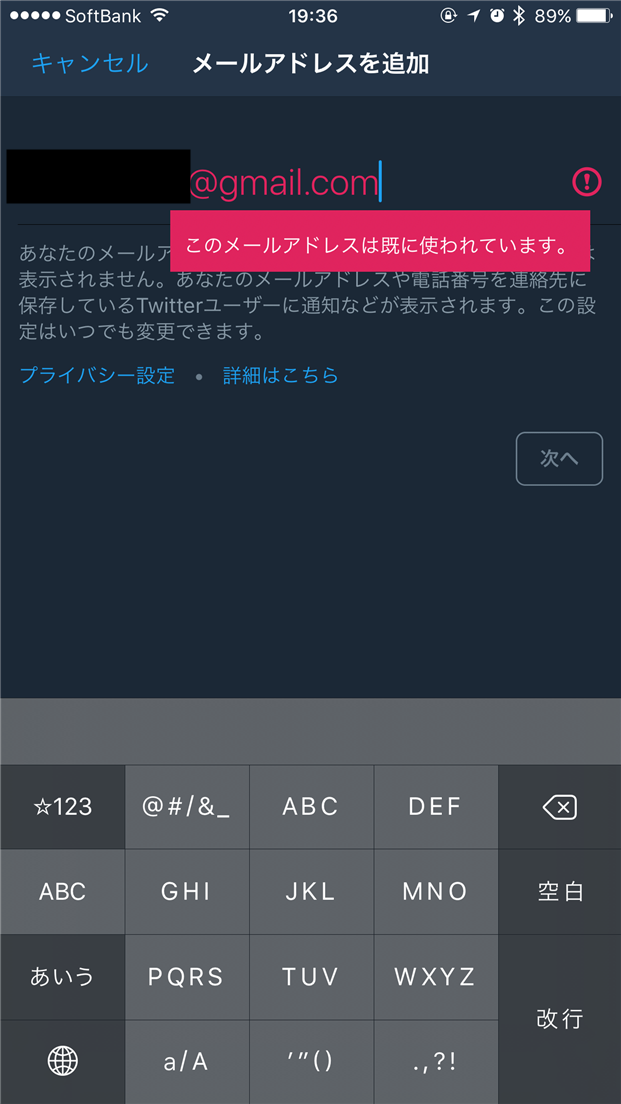
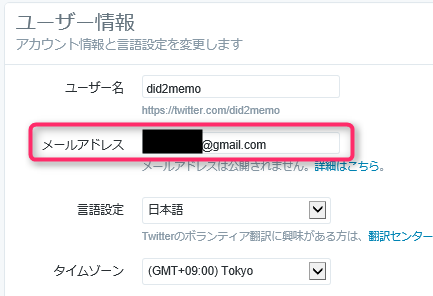
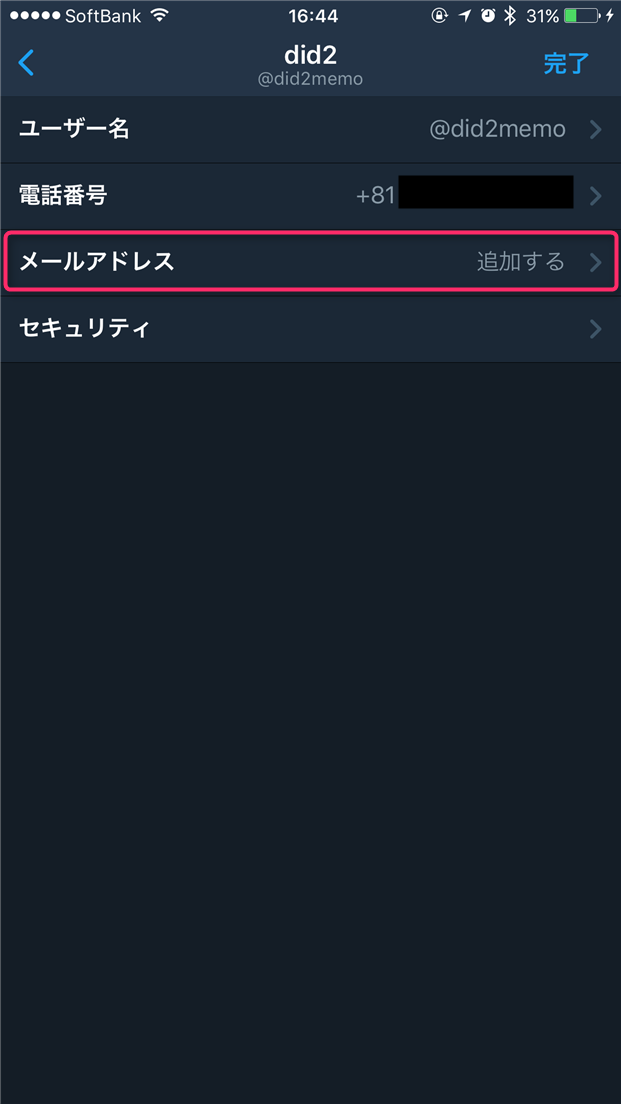
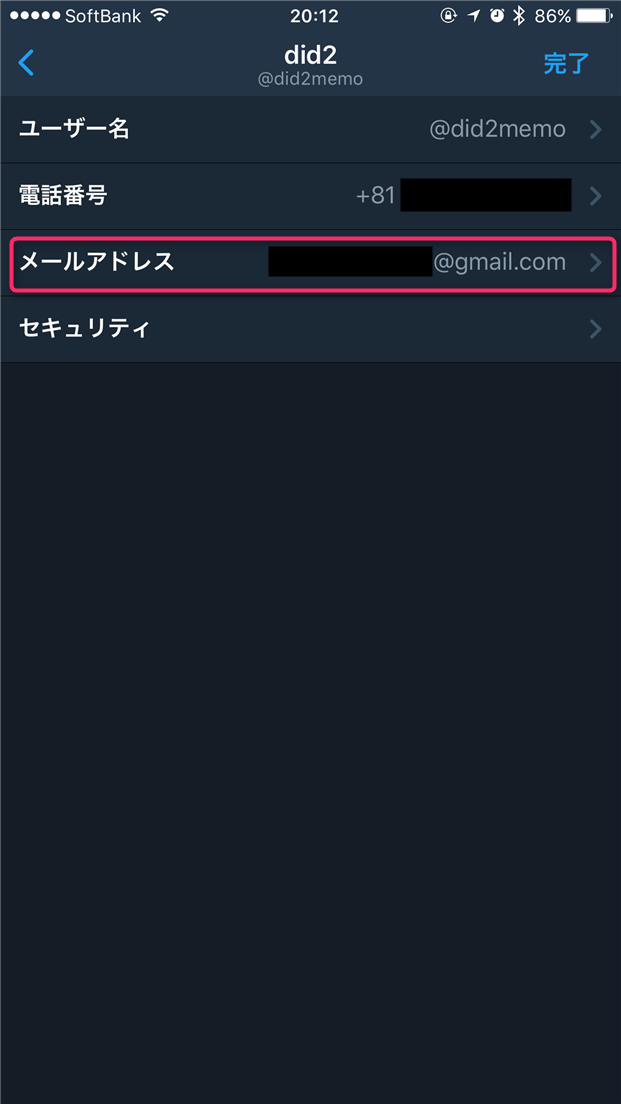
スポンサーリンク